Opera VPNは無料のVPN製品であり、OperaWebブラウザでのみ利用できます。 残念ながら、無料のサービスであっても、Opera VPNはサポートのレベルが低く、VPNサービスに固有のヘルプトピックはありません。 Opera VPNに苦労している場合は、これらの簡単な修正がピンチに役立つ可能性があります。
オフにしてからもう一度オンにします
この単純な解決策は、多くの場合、多くの問題に対して機能します。VPNをオフにしてから、オンに戻してみてください。 検索バーの左側にあるVPNアイコンをクリックしてから、スライダーをクリックして「オン」から「オフ」に戻します。 また。
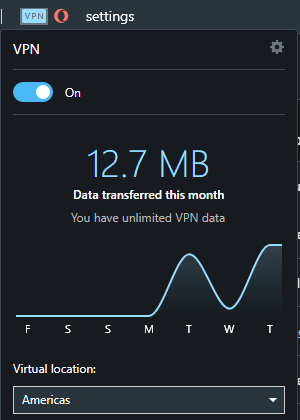
ヒント:VPNを再起動しても問題が解決しない場合は、ブラウザ全体を再起動してみてください。
サーバーの場所を変更する
VPNを再起動するか、ブラウザで問題が解決しない場合は、接続しているVPNサーバーまたはリージョンに問題がある可能性があります。 検索バーの左側にあるVPNアイコンをクリックし、ドロップダウンボックスから新しい地域を選択して、地域を変更してみてください。
それでも問題が解決しない場合は、設定でVPNを完全に再度有効にしてみてください。 Operaの設定を適切な場所で開くには、左側のサイドバーにある歯車のアイコンをクリックし、[詳細設定]をクリックして、ドロップダウンリストから[機能]を選択します。 または、opera:// settings / VPNを参照することもできます(Operaブラウザでのみ機能します)。 ここから、[VPNを有効にする]スライダーを2回クリックして、VPN機能全体のオンとオフを切り替えることができます。
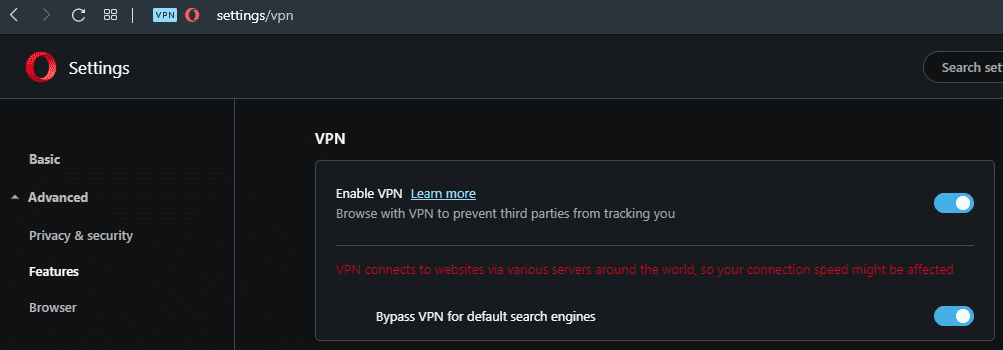
アップデートを確認する
古いバージョンのブラウザを使用しているため、サービスが機能していない可能性があります。 ウィンドウの左上隅にあるOperaアイコンをクリックし、[Update&Recovery…]を選択すると、更新を確認してダウンロードできます。 このページを開くだけで、ブラウザはアップデートのチェックを開始します。 アップデートがある場合は、ダウンロードして、プロンプトが表示されたらブラウザを再起動します。
拡張機能を無効にする
ブラウザ拡張機能は時々問題を引き起こす可能性があります。 それらを無効にして、問題の潜在的な原因として除外してみてください。 インストールされているブラウザ拡張機能のリストを表示するには、左上隅にあるOperaアイコンをクリックし、[拡張機能]を強調表示してから、メニューの2番目のレベルにある[拡張機能]をクリックします。 または、キーボードショートカットの「Control + Shift + E」を押してページを直接開くこともできます。 拡張機能リストで、各拡張機能タイルの右下にあるスライダーを切り替えて、すべての拡張機能を無効にします。
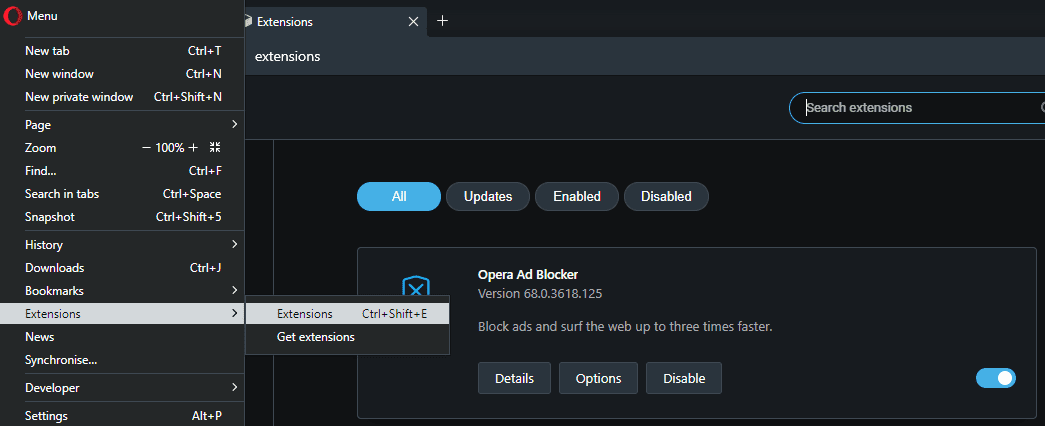
ブラウザをリセットする
これらのオプションのいずれも機能しない場合、最終的に可能な修正はOperaをリセットすることです。 これを行うには、左上隅のOperaアイコンから[更新と回復]ページを開き、正しいページで[回復...]をクリックします。 ブックマーク、履歴、保存されたパスワードを保持したい場合は、「データを保持し、Operaのみをリセットする」を選択してください それ以外の場合、完全にリセットする場合は、「データとOperaの設定をリセットする」を選択します。 をクリックします "回復"。
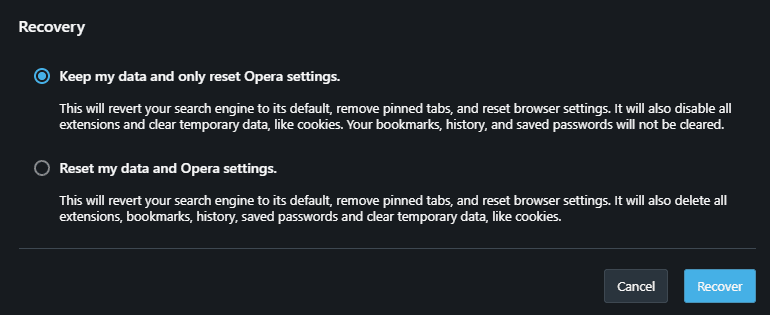
ヒント:ブラウザをリセットした後、設定を再度構成するのは面倒な場合があります。 特に問題がVPN全体またはブラウザ全体が機能していないのではなく、1つのサイトのみにある場合は、別のブラウザを使用してみる価値があるかもしれません。